Ajouter un destinataire en copie d'un email
➡️ Ces actions sont réalisables sur le back-office de l'évènement et de la communauté.
Sur votre évènement ou communauté, vous avez la possibilité d'ajouter un destinataire en copie de vos emails (CC ou CCI).
Pour cela, il existe deux méthodes.
Ajouter un destinataire en copie de l'email dans la configuration de l'emailing
Cette méthode peut être utile si l'organisateur souhaite recevoir une copie des emails envoyés aux participants/adhérents.
Depuis l'onglet emailings > modèles d'emails > éditez l'email souhaité et dans la partie Options avancées, renseignez l'adresse email du destinataire qui sera en copie, lorsque cet email sera envoyé.
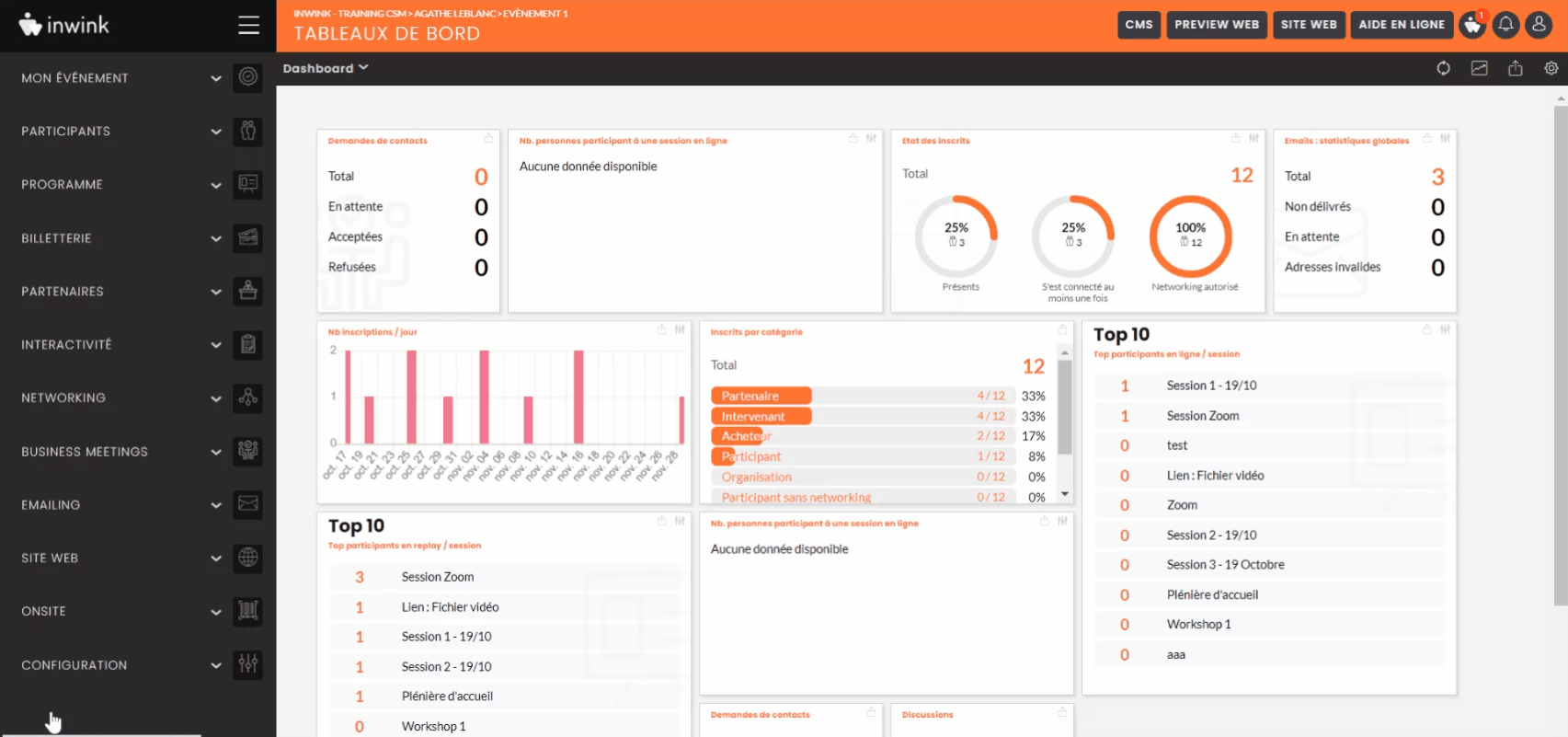
Utiliser l'adresse email d'un champ pour l'ajouter en destinataire en copie de votre email
Cette méthode peut être par exemple utilisée si un participant à une adresse secondaire à renseigner lors de son inscription, pour que cette autre adresse puisse également recevoir l'email.
- Depuis le back-office de votre évènement/ communauté, rendez-vous dans l'onglet Participants/ adhérents > tous les inscrits/adhérents.
- Créez un nouveau champ (en suivant les étapes de cette aide en ligne) de type Email > renommez-le, par exemple "Email CC" > et copiez le code technique (situé en bas de la fenêtre)
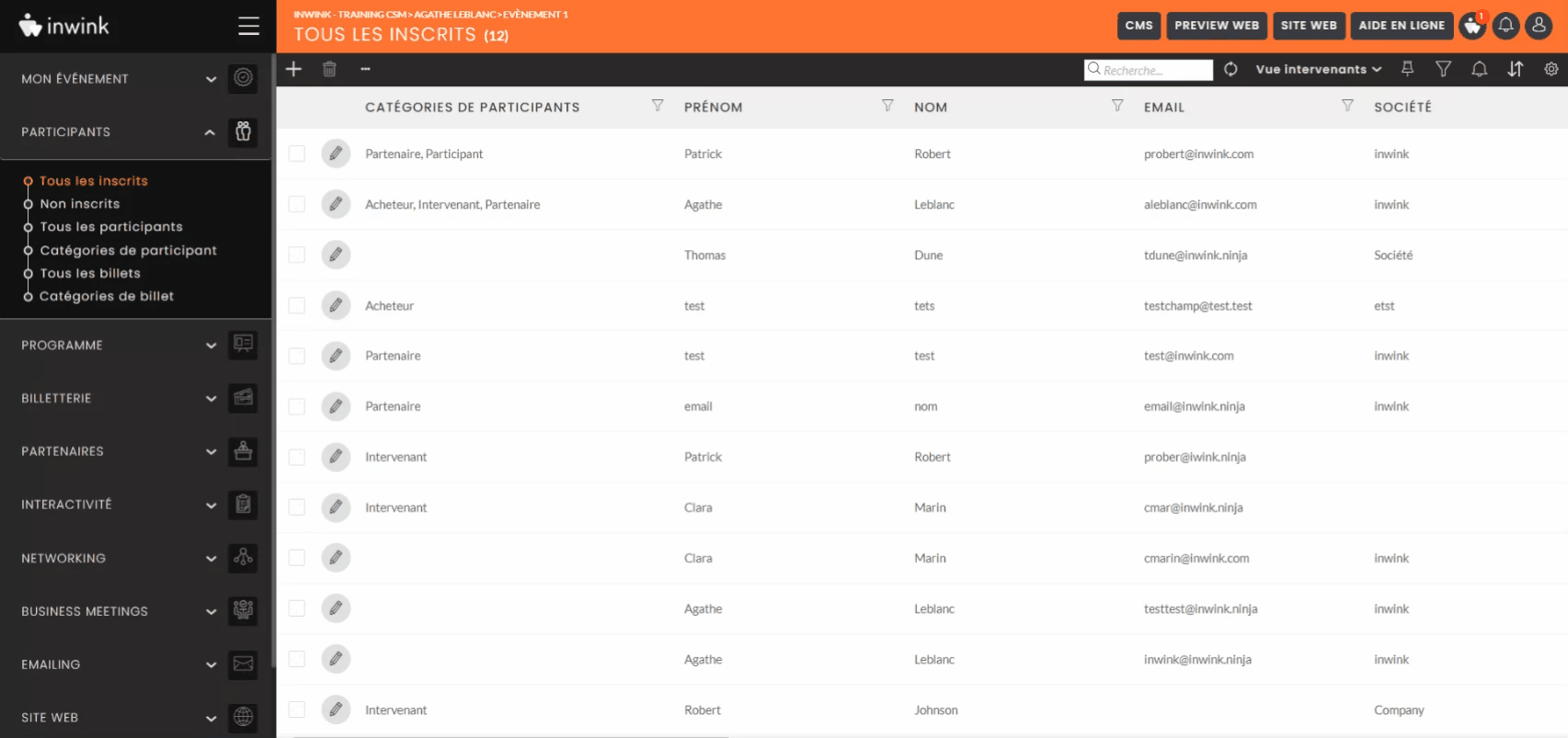
➡️ Le champ créé (par exemple, Email CC) sera visible à l'édition de la fiche d'un participant/adhérent.
➡️ Ce nouveau champ peut être ajouté à votre formulaire d'inscription, afin que les participants renseignent une adresse secondaire, qui sera alors reliée à leur contact.
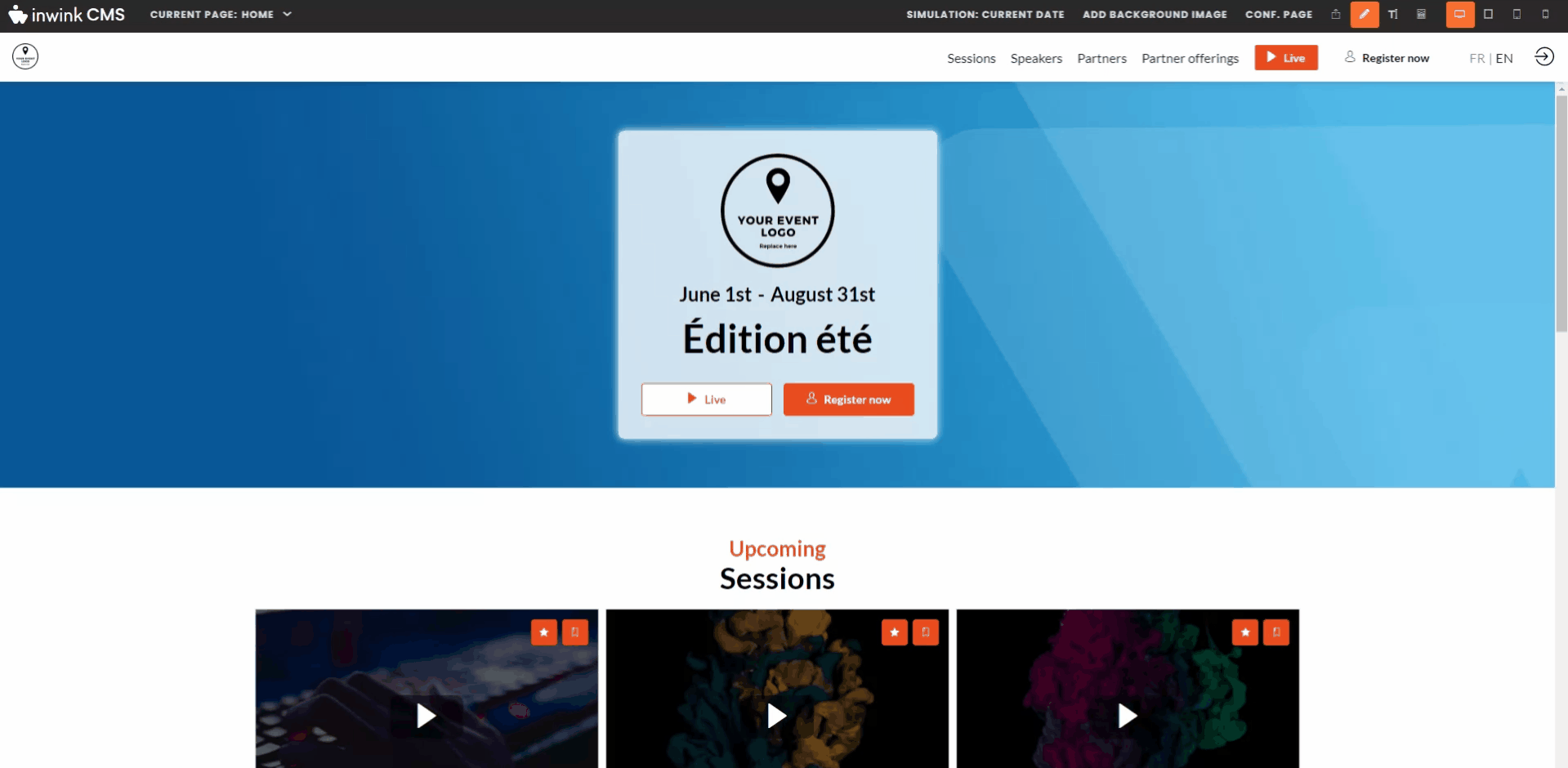
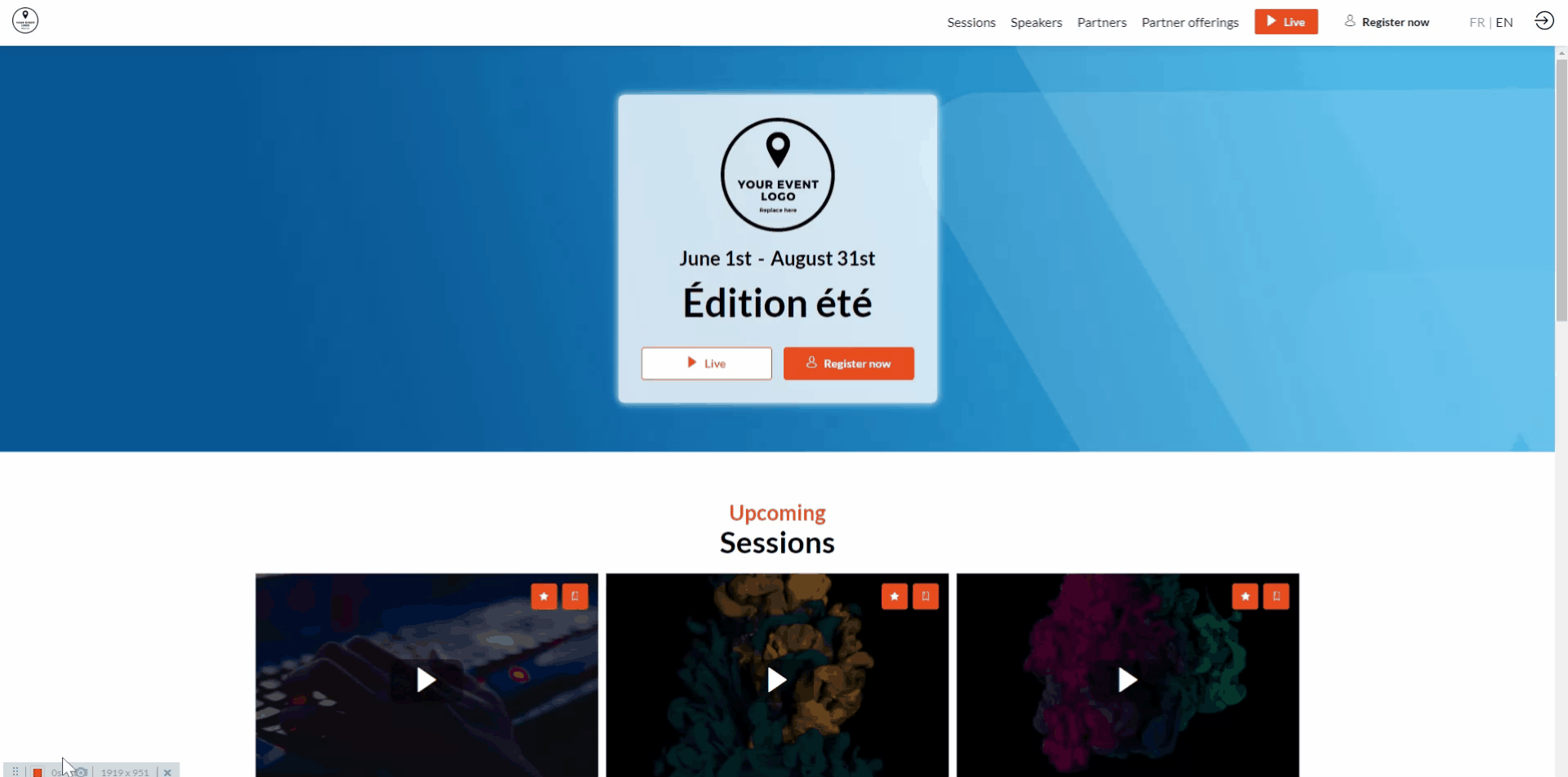
- Pour relier ce nouveau champ à votre email, rendez dans l'onglet Emailings > modèle d'emails > éditez le mail souhaité
- Dans la partie "Options avancées" cliquez dans la case CC ou CCI, pour ajouter une personne en copie.
- Dans la case, reprenez le modèle écrit, c'est-à-dire
 et remplacez "votrechamp" par le code technique du champ précédemment créé. Soit
et remplacez "votrechamp" par le code technique du champ précédemment créé. Soit  , dans notre exemple > cliquez sur le + pour l'ajouter.
, dans notre exemple > cliquez sur le + pour l'ajouter. 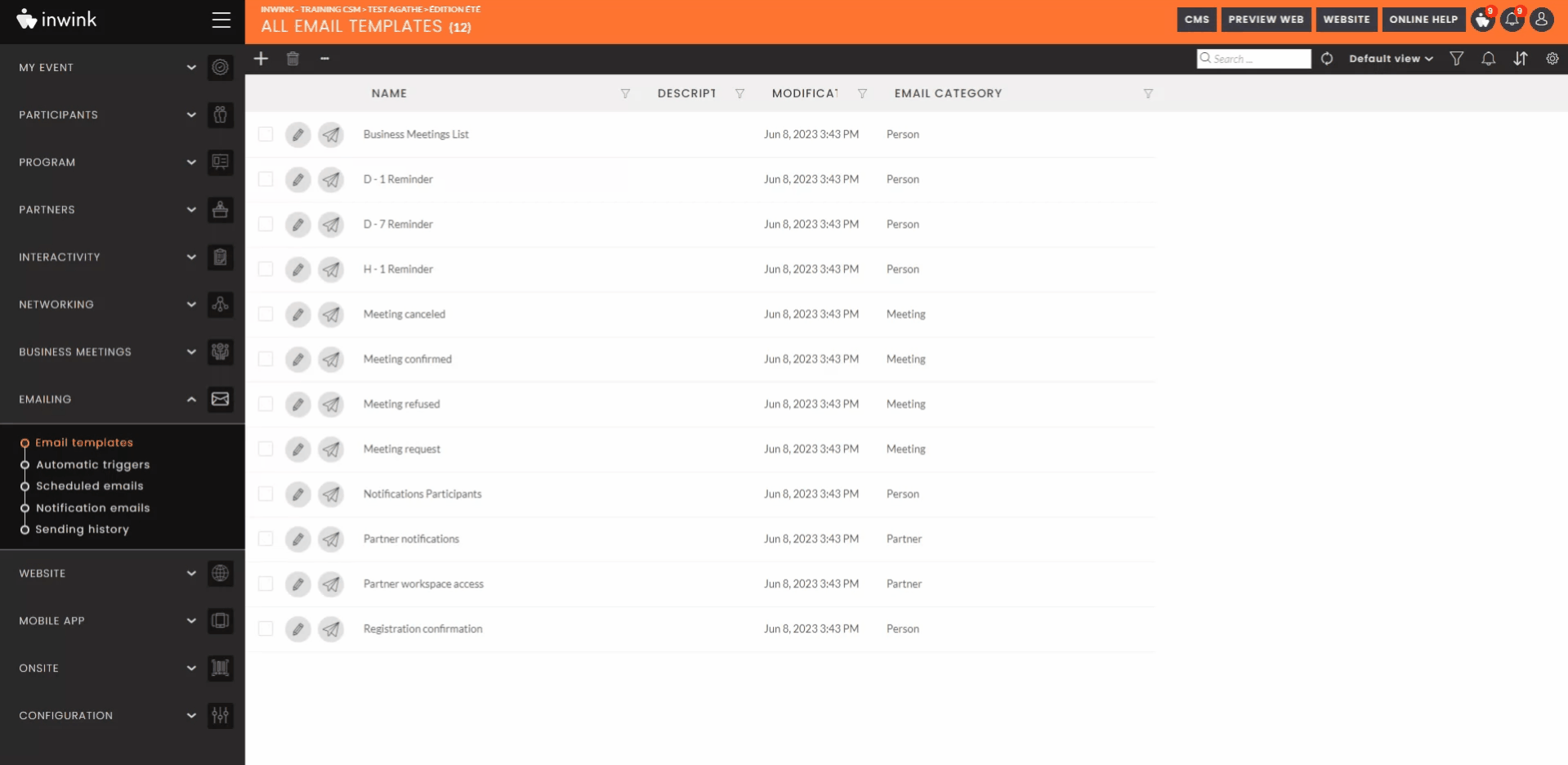
➡️ L'email sera donc envoyé et à la personne qui s'inscrit et à l'adresse ajoutée en copie.

📧 Les emails envoyés en copie ne remonteront pas dans l'historique des envois de votre évènement.
